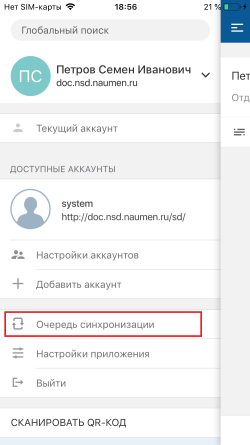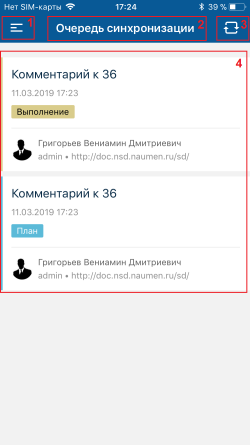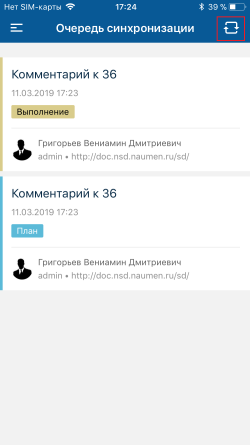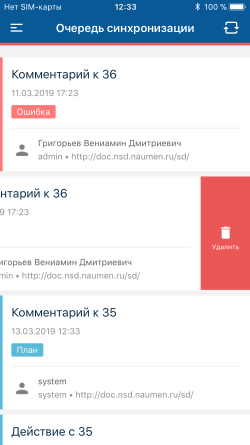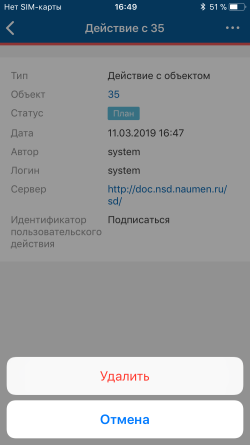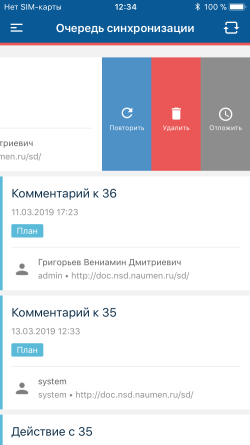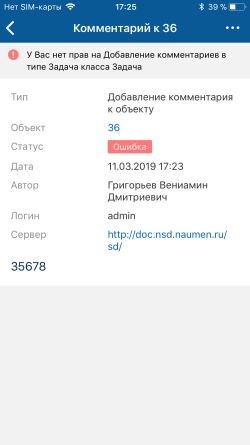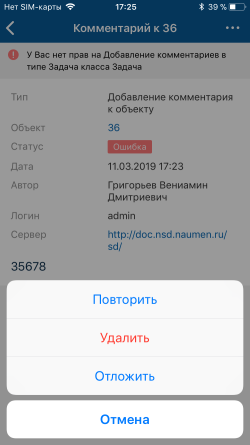В очередь синхронизации попадают действия, выполненные в офлайн-режиме, со всех аккаунтов.
Экран "Очередь синхронизации"
Очередь синхронизации отображается на отдельном экране.
Чтобы открыть экран "Очередь синхронизации", разверните меню мобильного приложения и нажмите "Очередь синхронизации".
На экране "Очередь синхронизации" отображается:
- Иконка вызова меню (1).
- Название экрана "Очередь синхронизации" (2).
- Иконка "Синхронизировать" (3). для запуска вручную процесса разбора очереди синхронизации.
-
Список действий в очереди (4). Элементы списка разделены на отдельные блоки.
Для каждого действия отображается: название действия, дата и время помещения действия в очередь, статус действия и аккаунт, от которого было инициировано выполнение действия.
Запуск синхронизации
Чтобы запустить процесс разбора очереди синхронизации вручную, нажмите иконку "Синхронизировать" на экране "Очередь синхронизации".
Процесс разбора очереди синхронизации запускается при наличии подключения (периодически с частотой запуска от 30 минут и более), а также после установки новой версии мобильного приложения и при каждом переходе из офлайн-режима в онлайн.
В процессе разбора очереди мобильное приложение может работать в фоновом режиме.
Очередь разбирается по порядку сверху-вниз от наиболее старого события к самому новому. Действия выполняются в том порядке, в котором они были занесены в очередь. Для сохранения порядка выполнения действий, новое действие не запускается до тех пор, пока не обработано предыдущее действие.
Удаление действия из очереди синхронизации
На экране "Очередь синхронизации"
Чтобы удалить действие из очереди синхронизации, на экране "Очередь синхронизации" проведите справа-налево над блоком с описанием действия и нажмите Удалить.
На карточке элемента очереди
Чтобы удалить действие из очереди синхронизации, откройте карточку элемента и в меню карточки выберите "Удалить".
Обработка ошибок синхронизации
На экране "Очередь синхронизации"
Чтобы обработать ошибку, на экране "Очередь синхронизации" проведите справа-налево над блоком действия с ошибкой и нажмите одну из кнопок:
- "Повторить" — действие запускается повторно еще один раз, без дополнительных автоматических повторов в случае ошибки.
- "Удалить" — действие удаляется из очереди.
- "Отложить" — действие переводится в статус "Отложено" и пропускается в текущем разборе очереди.
На карточке элемента очереди
Сообщение об ошибке отображается на карточке элемента очереди синхронизации под верхней панелью.
Чтобы обработать ошибку, откройте карточку элемента и в меню карточки выберите "Повторить", "Удалить" или "Отложить".